分享影片
使用下列方法與其他人共用您的Microsoft Stream影片:
-
透過電子郵件共用
-
傳送連結以共用
-
在特定時間共用
-
直接在 Yammer 上共用
與同事分享影片
-
在 Stream中,從視訊頁面或透過搜尋或流覽尋找影片時,選取 [ 分享 ] 圖示

-
在 [ 共用] 索引 標籤上,複製連結 URL,將訊息中的影片分享給同事。 您也可以直接從視訊頁面的網址列共用連結。
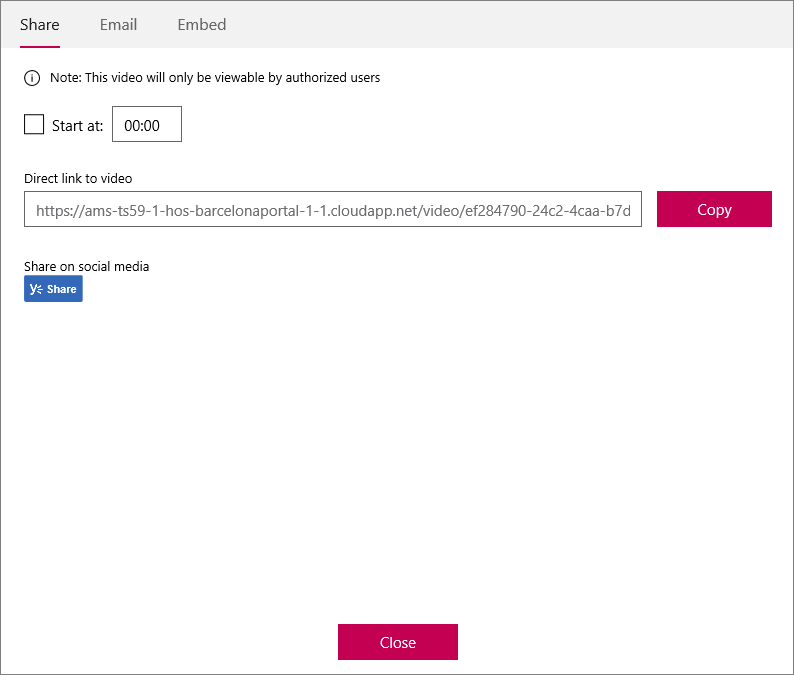
透過電子郵件共用
-
在 [共用]頁面上,選取 [Email] 索引標籤,然後新增您要共用的使用者或群組清單,或輸入公司的電子郵件地址。
-
選 取 [傳送並關閉 ],電子郵件就會傳送給這些人員。
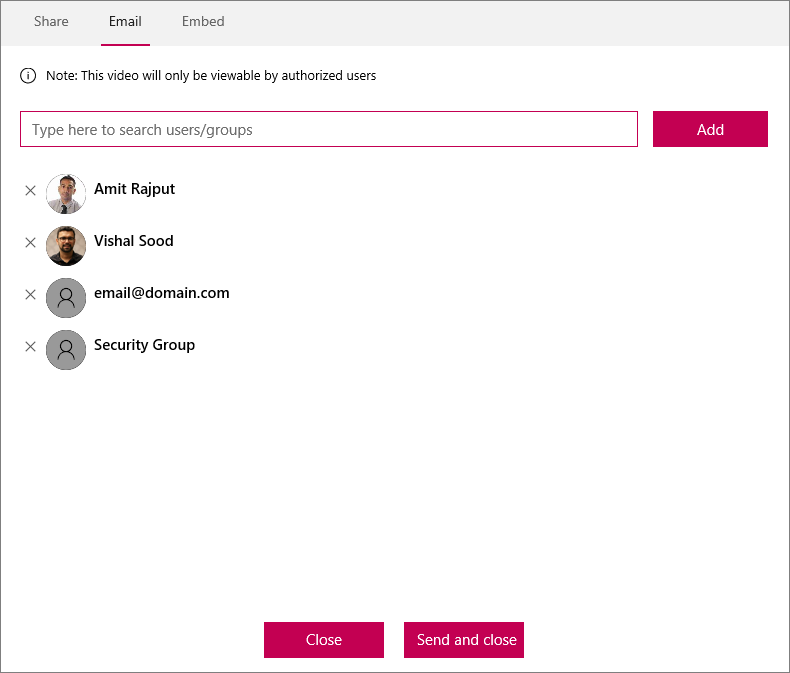
使用特定的開始時間傳送連結給同事
若要在特定時間共用視訊,請選取 [ 從頭開始 ] 核取方塊,然後在下方設定您要共用視訊的時間。 時間會根據您選取 [ 共用 ] 圖示 
您可以播放影片或尋找所需的點,然後選取 [共用] 圖示。 或者,使用 MM:SS 或 HH:MM:SS 格式在方塊中輸入以設定時間。 然後,您可以與同事共用連結 URL。
直接在 Yammer 上共用
選取 [共用] 索引標籤上的[Yammer 共用]。 這會開啟 Yammer 共用頁面,您可以在 Yammer 和 Yammer 群組中與同事共用影片。 使用者接著可以直接在 Yammer 中watch影片。
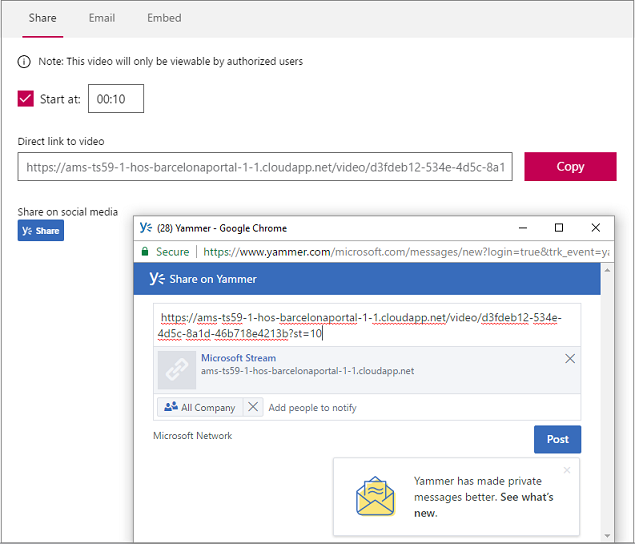
若要深入瞭解 Yammer 中的內嵌播放,請參閱在 Yammer 中使用Microsoft Stream。
影片的許可權
只有獲得授權才能觀看影片的人員才能檢視影片。 根據預設,當您上傳視訊時,許可權會設定為讓整個公司都能看到該視訊。 如果您想要指定特定使用者/群組的許可權,您可以自訂視訊許可權。 您可以在 上傳 期間或稍後編輯視訊權 限來執行 此動作。
若要選擇特定群組/頻道或使用者,請移至 [權 限 ] 索引標籤,然後選取誰可以檢視視訊。 若要檢視視訊,他們必須登入Microsoft Stream。 您也可以將影片設為私人。
外部共用
Microsoft Stream尚未支援來賓或組織外部人員的外部共用案例。 我們知道這些功能是非常必要的,我們正在開發如何建置這些功能的計畫。 您可以在Microsoft Stream構想論壇中,將投票和批註新增至這些想法:










